หากหลายๆ คนลองสังเกตที่หน้าแชทบอท จะพบว่ามีปุ่ม “ประกาศครั้งแรก (First Announcement)” อยู่ด้วย
ปุ่มนี้หน้าตาเป็นยังไง?
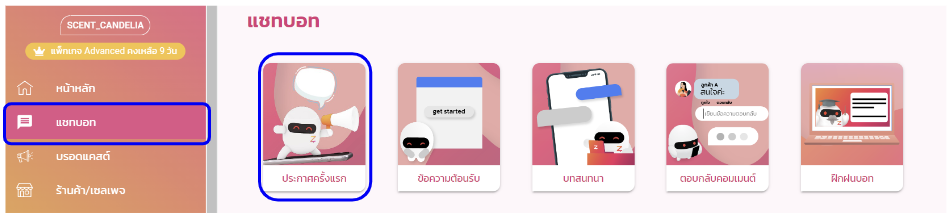
ปุ่มนี้ทำอะไรได้บ้าง?
หลักการทำงานของปุ่ม First Announcement นั้น คือ การส่งข้อความประกาศแค่ “ครั้งแรก” ของการเริ่มต้นสนทนาให้ลูกค้าทราบ และเมื่อเข้าสู่การสนทนาต่อ ก็จะไม่มีข้อความประกาศนี้ขึ้นมาแทรกอีก มีจุดประสงค์เพื่อแจ้งเตือนเหตุการณ์บางอย่างให้ลูกค้าทราบในครั้งแรกก่อนเริ่มการสนทนาเท่านั้น
หากเริ่มเปิดใช้งาน ลูกค้าที่ทักมาตามช่วงเวลาที่ตั้งไว้ก็จะได้รับข้อความ First Announcement ด้วย ทั้งลูกค้าใหม่ และลูกค้าเก่าที่สนทนากันอยู่ ถ้าเรามีการแก้ไขข้อความ First Announcement นี้ บอทก็จะเริ่มนับหนึ่งใหม่ และส่งข้อความไปถึงคนที่ทักมาในช่วงเวลาที่กำหนดนั่นเอง
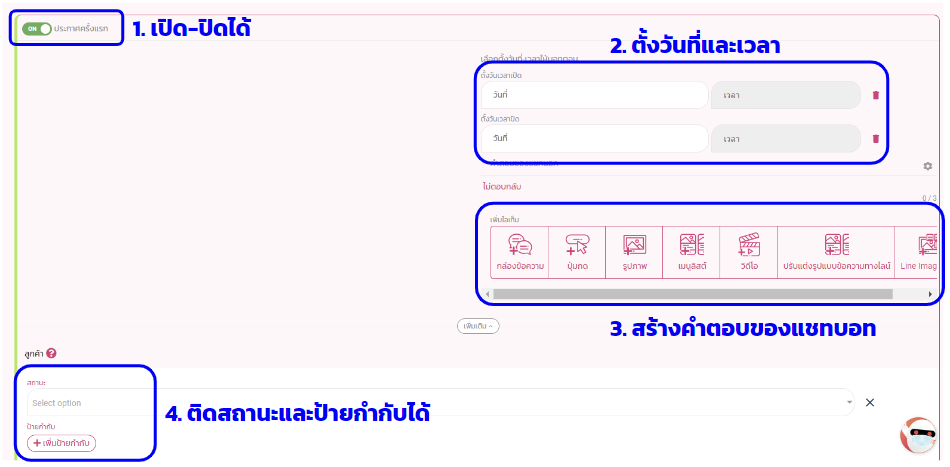
โดยการตั้งค่าก็ไม่ยาก
- สามารถเปิด-ปิดปุ่มนี้ได้ (เปิด = ON สีเขียว, ปิด = OFF สีเทา)
- ตั้งวันที่และเวลาเปิด-ปิดบทสนทนานี้ตามที่ต้องการ โดยเลือกวันที่และเวลาเปิดและปิด
- เพิ่มไอเท็มต่างๆ ที่ต้องการส่งประกาศให้ลูกค้า ไม่ว่าจะเป็น กล่องข้อความ, ปุ่มกด, รูปภาพ, เมนูลิสต์, วิดีโอ, ปรับแต่งรูปแบบข้อความทางไลน์ และ Line Image Map ได้ (เพิ่มได้สูงสุด 3 Bubble)
- ติด Tag & Status เพื่อให้รู้ว่าลูกค้าคนไหนเคยได้รับ First Announcement แล้วบ้าง
TIPS💡 : ประกาศครั้งแรก ก็สามารถตั้งค่าแบบแยกช่องทาง หรือ แบบสุ่มคำตอบก็ได้ด้วยนะคะ หรือ จะควบคู่กับแบบตัวอย่างก็ได้นะ
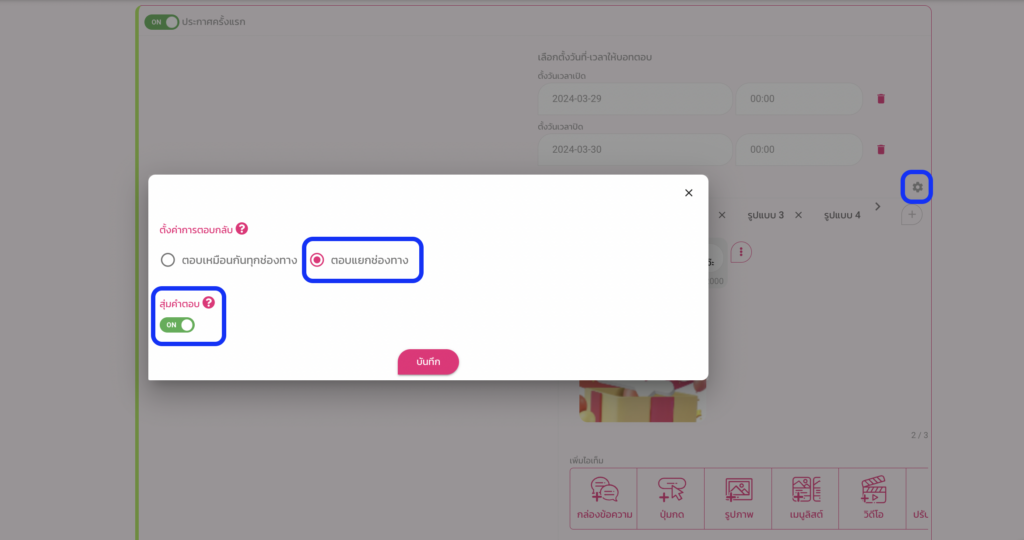
- กดรูปเฟืองตรงส่วนคำตอบของแชทบอท เพื่อเริ่มตั้งค่าการสุ่มคำตอบ
- เลือก ตอบแยกช่องทาง คือ การแยกตั้งค่าของคำตอบในแต่ละช่องทางไม่เหมือนกันค่ะ
- เปิด สุ่มคำตอบ คือ การที่เราสามารถ Random คำตอบของประกาศครั้งแรก ให้ลูกค้าแต่ละคนได้รับคำตอบที่ไม่เหมือนกัน โดยสามารถตั้งค่าสุ่มคำตอบไว้ได้ถึง 5 รูปแบบ (ตั้งไว้ 5 คำตอบ) ระบบจะทำการสุ่มคำตอบให้อัตโนมัติ และเลือกตอบลูกค้าแต่ละคนตามรูปแบบ 1-5 ให้เอง
- กดบันทึก แล้วดำเนินการตั้งค่าคำตอบรูปแบบต่างๆ และ คำตอบของแต่ละช่องทางได้เลยค่ะ
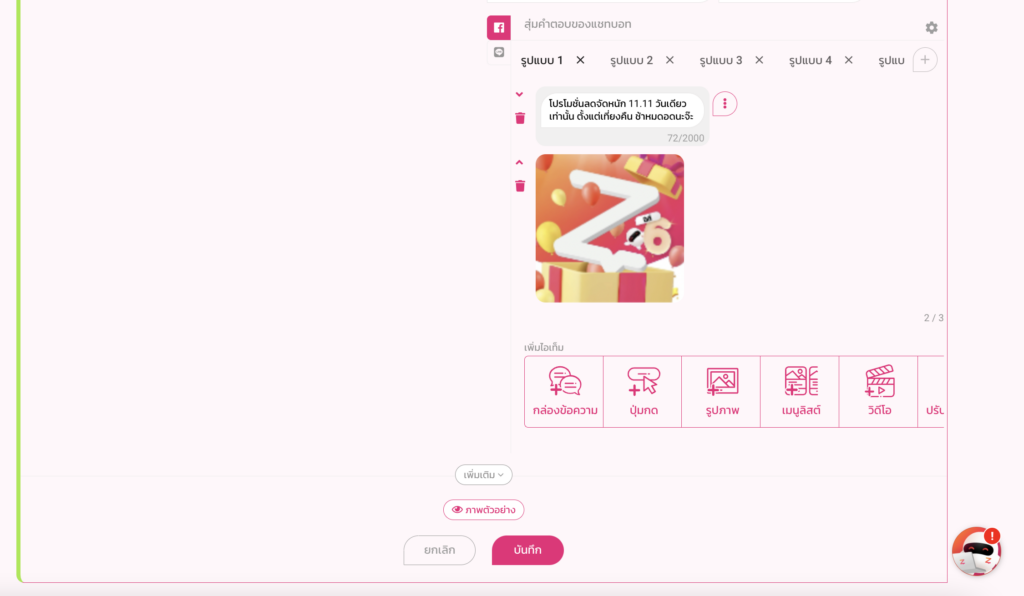
ตัวอย่างช่องทาง Facebook
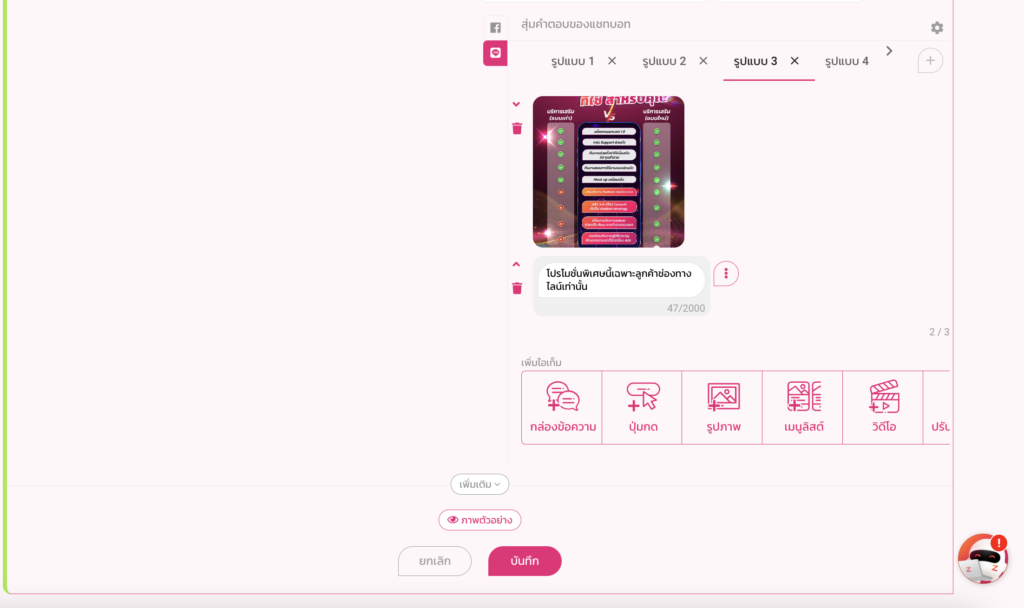
ตัวอย่างช่องทาง Line OA
ปุ่มนี้มีไว้เพื่ออะไร?
1. แจ้งเหตุการณ์ฉุกเฉิน (Urgent)
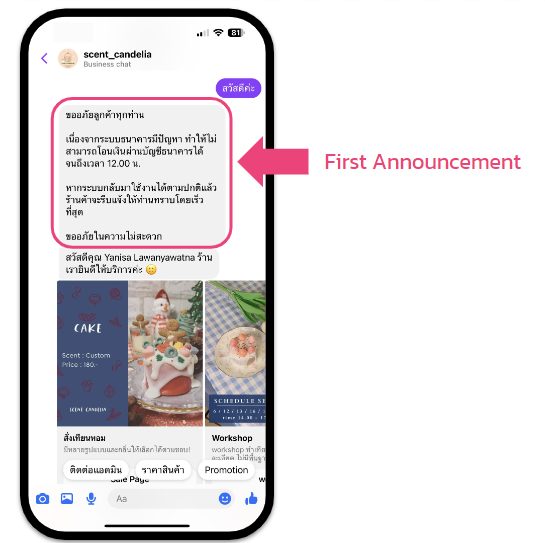
แจ้งเหตุการณ์ฉุกเฉิน (Urgent) ของร้านที่ต้องการให้ลูกค้าทราบก่อนที่จะเริ่มการสนทนา เช่น บอทมีปัญหาในช่วงระยะเวลาหนึ่ง หรือระบบธนาคารล่ม ทำให้ลูกค้าไม่สามารถโอนเงินได้ ตั้งแต่ 10.00 – 12.00 น. เราก็อาจตั้งเวลาไว้ให้คนที่ทักมาตั้งแต่ 10.00 – 12.00 น. ของวันนี้ทราบว่า “ขออภัยลูกค้าทุกท่าน เนื่องจากระบบธนาคารมีปัญหา ทำให้ไม่สามารถโอนเงินผ่านบัญชีธนาคารได้ จนถึงเวลา 12.00 น. หากระบบกลับมาใช้งานได้ตามปกติแล้ว ร้านค้าจะรีบแจ้งให้ท่านทราบโดยเร็วที่สุด ขออภัยในความไม่สะดวก” เป็นต้น
2. แจ้งอีเวนต์ที่กำลังจะมาถึง
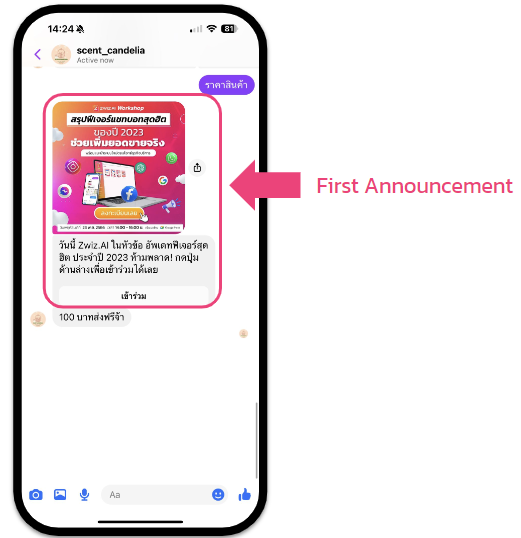
เช่น วันนี้จะมีเวิร์คช็อปหรือการบรรยายจากวิทยากรพิเศษ ในช่วงเวลา 14.00 – 15.00 น. เราก็ตั้งเวลาล่วงหน้าให้คนที่ทักมาตั้งแต่ 00.00 – 14.30 น. ของวันนั้นๆ ได้รับข้อความประกาศว่า “วันนี้ Zwiz.AI ในหัวข้อ อัพเดทฟีเจอร์สุดฮิต ประจำปี 2023 ห้ามพลาด! กดปุ่มด้านล่างเพื่อเข้าร่วมได้เลย” พร้อมกับใส่ลิงก์เวิร์คช็อปไว้ในปุ่มกด เพื่อให้ลูกค้าที่สนใจได้ทราบและเข้าร่วมทันภายในเวลาเวิร์คช็อป
3. แจ้งโปรโมชั่น

เช่น 11.11 ร้านเรากำลังจะมีโปรโมชั่นลดครั้งใหญ่ ซึ่งต้องการให้ลูกค้าทราบและเตรียมตัวกันยาวๆ ตัังแต่วันที่ 9 – 11 พ.ย. เวลา 00.00 – 23.59 น. ก็อาจตั้งเป็นข้อความพร้อมรูปภาพว่า “โปรโมชั่นลดจัดหนัก 11.11 วันเดียวเท่านั้น ตั้งแต่เที่ยงคืน ช้าหมดอดนะจ๊ะ” ทีนี้เมื่อลูกค้าทักเข้ามาหาร้าน ก็จะทราบโปร 11.11 และเตรียมตัวเลือกของสำหรับโปรโมชั่นครั้งนี้แล้ว
4. แจ้งวันหยุดของร้าน
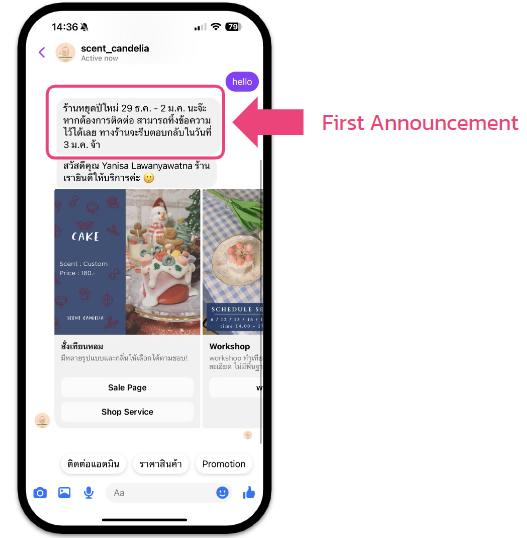
เช่น ร้านหยุดปีใหม่ตั้งแต่ 29 ธ.ค. – 2 ม.ค. เราก็ต้องการให้ลูกค้าทราบแต่เนิ่นๆ ก็จะตั้งประกาศไว้ตั้งแต่วันที่ 28 ธ.ค. เวลา 16.00 น. ถึงวันที่ 2 ม.ค. เวลา 23.59 น. ว่า “ร้านหยุดปีใหม่ 29 ธ.ค. – 2 ม.ค. นะจ๊ะ หากต้องการติดต่อ สามารถทิ้งข้อความไว้ได้เลย ทางร้านจะรีบตอบกลับในวันที่ 3 ม.ค. จ้า” เป็นต้น
ข้อควรระวัง⚡: รองรับการใช้งานกับบทสนทนาในช่องทางอินบ็อกซ์เท่านั้น (ไม่รองรับการใช้งานตอบกลับคอมเมนต์ดึงเข้าอินบ็อกซ์ และโฆษณา)
เพียงเท่านี้ เวลามีประกาศอะไร ก็สามารถแจ้งลูกค้าได้ทันทีเลย
** ฟีเจอร์นี้ใช้ได้กับแพ็กเกจพรีเมี่ยมขึ้นไป **
